באפשרותך ליצור תצוגת לוח שנה מתוך נתוני רשימה ביישוםרשימות Microsoft, או מתוך נתוני רשימה או ספריה ב- SharePoint ב- Microsoft 365. ניתן להציג כל רשימה או ספריה המכילה עמודת תאריך בתבנית לוח שנה.
כדי ליצור לוח שנה המבוסס על נתונים חדשים, התחל בהליך הראשון שלהלן.
אם כבר יש לך רשימה או ספריה הכוללת תאריכים בה, דלג למטה אל יצירת תצוגת לוח שנה.
יצירת רשימה ריקה
-
בדף הבית של האפליקציה 'רשימות Microsoft ' Microsoft 365, בחר +רשימה חדשה.
לחלופין, באתר SharePoint, בחר +רשימת> חדשה.
-
תחת צור רשימה, בחר רשימה ריקה.
הוספת עמודות תאריך ועמודות אחרות לרשימה
-
משמאל לשם העמודה האחרונה בראש הרשימה או הספריה, בחר +הוסף עמודה.
-
בתפריט שמופיע, בחר את סוג העמודה הרצוי (תזדקק לפחות לעמודת תאריך ושעה אחת) ולאחר מכן בחר הבא.
-
בחלונית יצירת עמודה, בשדה שם, הזן כותרת או כותרת עמודה.

-
הזן כל מידע נדרש אחר. מספר התיבות למילוי ישתנה בהתאם לסוג העמודה שתבחר. דוגמה זו מיועדת לעמודת תאריך ושעה.
-
חזור על שלבים 2 עד 4 עד לקבלת כל העמודות הרצויות עבור הרשימה.
הוספת נתונים לרשימה
כשהעמודות מוגדרות, הוסף פריט לדוגמה אחד או שני פריטים לדוגמה לרשימה כדי שתוכל לראות כיצד הן ייראו בקרוב כשת להפוך את הרשימה ללוח שנה.
-
בסרגל הפקודות, בחר ערוך בתצוגת רשת.
-
הזן את המידע הדרוש עבור כל פריט רשימה.
-
לאחר שתסיים, בחר צא מתהצגת רשת.
יצירת תצוגת לוח שנה והגדרתה כת תצוגת ברירת המחדל
-
בפינה השמאלית העליונה של סרגל הפקודות, בחר +הוסף תצוגה.
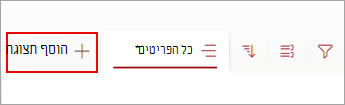
-
תחת שם תצוגה, הזן שם.
-
תחת הצג כ, בחר לוח שנה כסוג התצוגה שברצונך ליצור.
-
תחת תאריך התחלה ותאריךסיום, בחר את העמודה או העמודות המבוססות על תאריך.

אם אתה מקש רק בתאריך אחד, פשוט ציין את עמודת התאריך הן עבור תאריך ההתחלה בלוח השנה והן עבור תאריך הסיום בלוח השנה. אך אם יש לך שני תאריכים למעקב (כגון "התחלת פרוייקט" ו"השלמת פרוייקט"), באפשרותך לציין תאריך אחד כל אחד תחת תאריך התחלה ותאריך סיום. האפקט יהיה שכל פריט לוח שנה ברשימה שלך מיוצג בלוח השנה כ טווח ימים ולא כתאריך בודד.
-
תחת אפשרויות נוספות, באפשרותך לבחור איזו עמודה ברשימה שלך תשמש כתווית עבור כל עמודה שמופיעה בלוח השנה. כברירת מחדל, נעשה שימוש בכותרת, אך באפשרותך לשנות זאת אם תרצה.
-
בחר באפשרות צור.
הפריטים ברשימה מוצגים כעת כאירועי לוח שנה. לחץ על יום הכולל אירוע. פרטי האירועים מיום זה מוצגים בלוח שמימין.
הפיכת תצוגת לוח השנה לתצוגה הרגילה
-
בחר את שם התצוגה שיצרת זה עתה כדי לראות הגדרות תצוגה.
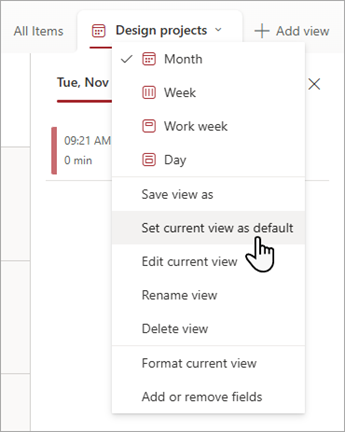
-
בחר הגדר את התצוגה הנוכחית כברירת מחדל.
מעתה הבאות, כאשר אתה או העמיתים שלך תפתח את הרשימה, היא תוצג כלוח שנה. אנשים להציג וליצור פריטים בתצוגה זו.
התאמה אישית של עמודת "תאריך ושעה"
באפשרותך להתאים אישית עמודה של תאריך ושעה בדרכים אלה:
-
כלול רק את התאריך או את התאריך והשעה: ציין אם ברצונך לכלול רק את תאריך לוח השנה או את התאריך והשעה של לוח השנה ביום.
-
הצגת ערך ברירת מחדל: הצג באופן אוטומטי תאריך או תאריך ושעה ספציפיים כאשר מישהו מוסיף פריט חדש, תוך מתן אפשרות גם לאנשים להזין ערך אחר במידת הצורך. ערך ברירת מחדל עוזר לאנשים להזין מידע מהר יותר. לדוגמה, אם העמודה מאחסן את התאריך שבו הוצאה נצבור ורוב ההוצאות נצבור ביום הראשון של שנת הכספים, באפשרותך לציין את היום הראשון של שנת הכספים כערך ברירת המחדל. כתוצאה מכך, תאריך זה מופיע באופן אוטומטי בעת הוספת פריט חדש לרשימה, וחברי צוות אינם חייבים להזין את התאריך.
ערך ברירת מחדל יכול להיות ערך שאתה מציין, התאריך שבו פריט מתווסף לרשימה או לספריה או תוצאת חישוב, שנקרא ערך מחושב. ערכים מחושבים שימושיים כאשר ברצונך להציג תאריך או שעה ספציפיים באופן אוטומטי, אך התאריך או השעה עשויים להשתנות בהתאם לפריט. כדי להשתמש בערך מחושב, הזן נוסחה כערך ברירת המחדל. הנוסחה יכולה לחשב ערך בהתבסס על מידע בעמודות אחרות או בפונקציות מערכת אחרות, כגון [today], כדי לציין את התאריך הנוכחי. לדוגמה, אם ברצונך שהעמודה תציג תאריך המהווה 30 יום לאחר התאריך הנוכחי, הזן את המשוואה =[TODAY]+30 בתיבה ערך ברירת מחדל.










